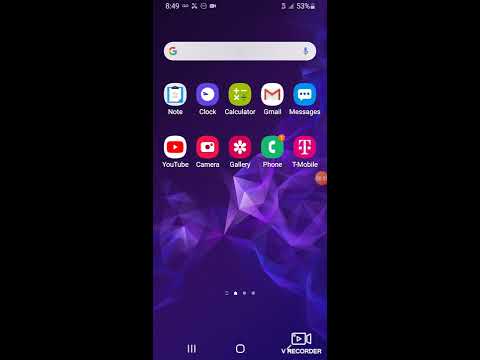
Turinys
- 1 problema: neveikia „Galaxy Note 5“ klaviatūra
- 2 problema: įdiegus naujinimą, „Galaxy Note 5“ negali prisijungti prie korinio ryšio paslaugos
- 3 problema: „Galaxy Note 5“ balso į tekstą funkcija po atnaujinimo neveikia tinkamai
- 4 problema: „Galaxy Note 5“ nebus įkrauta ir vėl neįsijungs
- 5 problema: „Galaxy Note 5 S Voice“ programa nereaguoja
- 6 problema: „Galaxy Note 5“ įstrigo „Samsung“ logotipo ekrane, neįsijungs
- Užsiimkite mumis
Neturėdami aiškaus įpėdinio, tikimės, kad „# GalaxyNote5“ iki kitų metų išliks „Samsung“ „Note“ serijos flagmanu. Tai reiškia, kad bus daugiau 5 pastabos atvejų, apie kuriuos pranešta mums subrendus telefonui. Tai reiškia, kad per ateinančius mėnesius bus daugiau 5 pastabos įrašų, nes mes ir toliau padėsime „Android“ bendruomenei spręsti šio įrenginio problemas.
1 problema: neveikia „Galaxy Note 5“ klaviatūra
Sveiki. Aš turėjau savo „Samsung Galaxy Note 5“ iš naujo. Mano telefonas veikia miego režimu ir jį pažadinu. Bandau siųsti SMS, klaviatūra pasirodo kaip įprasta. Aš pradedu rašyti, tai paryškina klavišus, kuriuos spaudžiu, bet nieko nerašoma! Taigi bandžiau pereiti prie kai kurių kitų programų naudodamas žaidimo pokalbių funkcijas ir tą patį dalyką, jūsų spausdinimas yra užregistruotas, bet niekas nėra įrašinėjama. Taigi dar kartą išbandžiau susirašinėjimo programą ir tą patį. Nesvarbu, ar rašydami ranką naudojate „S-Pen“, ar nuspėjamasis tekstas nebus užregistruotas. Nieko. Jei iš naujo paleisiu telefoną, niekas nepasikeis. Tik tada, kai išimsiu bateriją arba išjungsiu minutę, kai ji vėl bus paleista, aš galėsiu vėl įvesti tekstą! Bet kai tik telefonas persijungia į miego režimą ir vėl pabunda, aš grįžau į pirmąją vietą! Vėl nerašoma. Bet kokia pagalba būtų labiausiai dėkinga. - Danas
Sprendimas: Sveikas Danai. Gali būti klaviatūros programos klaida, sukelianti šią problemą, todėl pirmas dalykas, kurį norite padaryti, yra išvalyti bet kurios klaviatūros, nustatytos kaip numatytoji, talpyklą ir duomenis. Jei turite kelias klaviatūros programas, būtinai išvalykite atitinkamas jų talpyklas ir duomenis. Dar geriau, tiesiog pašalinkite juos, kad sumažintumėte tikimybę sukurti konfliktą.
Norėdami išvalyti programos talpyklą ir duomenis, atlikite šiuos veiksmus:
- Atidarykite meniu „Nustatymai“ naudodamiesi pranešimų šešėliu (išskleidžiamuoju meniu) arba naudodamiesi programa „Nustatymai“ savo programų stalčiuje.
- Eikite žemyn į „Programos“. Tai gali būti pervadinta į „Applications“ arba „Application Manager“, naudojant „OEM“ nuluptas „Android 6.0“ versijas.
- Įėję ten spustelėkite programą.
- Dabar pamatysite sąrašą dalykų, kuriuose pateikiama informacija apie programą, įskaitant saugyklą, leidimus, atminties naudojimą ir dar daugiau. Tai visi elementai, kuriuos galima spustelėti. Turėsite spustelėti „Saugykla“.
- Dabar turėtumėte aiškiai pamatyti programos mygtukus Išvalyti duomenis ir Išvalyti talpyklą.
Jei problema išlieka ištrynus programos talpyklą ir duomenis, rekomenduojame iš naujo nustatyti telefoną iš naujo. Tai padarius visi programinės įrangos nustatymai bus pakeisti į numatytuosius. Jei triktis yra programinės įrangos pusėje, gamykliniai nustatymai turėtų ją išspręsti.
Norėdami atstatyti gamykloje 5 pastabą, atlikite šiuos veiksmus:
- Visiškai išjunkite „Samsung Galaxy Note 5“.
- Pirmiausia palaikykite nuspaudę garsumo didinimo ir namų mygtukus, tada palaikykite paspaudę maitinimo mygtuką.
- Laikykite nuspaustus tris mygtukus ir, kai pasirodys „Samsung Galaxy Note5“, atleiskite maitinimo klavišą, bet toliau laikykite kitus du.
- Kai pasirodys „Android“ logotipas, atleiskite „Volume Up“ ir „Home“ mygtukus.
- Pranešimas „Sistemos naujinimo diegimas“ bus rodomas ekrane 30–60 sekundžių, kol bus parodytas „Android“ sistemos atkūrimo ekranas su jo parinktimis.
- Naudodami garsumo mažinimo klavišą pažymėkite parinktį „Taip - ištrinti visus vartotojo duomenis“ ir paspauskite maitinimo mygtuką, kad ją pasirinktumėte.
- Kai procesas bus baigtas, naudokite garsumo mažinimo mygtuką, norėdami pažymėti parinktį „Perkraukite sistemą dabar“ ir paspauskite maitinimo mygtuką, kad iš naujo paleistumėte telefoną.
- Perkraukimas gali užtrukti šiek tiek ilgiau, bet nesijaudinkite ir palaukite, kol įrenginys suaktyvės.
2 problema: įdiegus naujinimą, „Galaxy Note 5“ negali prisijungti prie korinio ryšio paslaugos
Sveiki, vaikinai. Aš esu jaunesnysis K. Taigi vakar iki šio ryto gana gerai naudojau savo „Samsung Galaxy Note 5“. Aš nusprendžiau atnaujinti programinę įrangą į naujausią. Iš nustatymų slinkdamas žemyn link „Apie įrenginį“, gavau tą pranešimą, kuriame sakoma, kad „Jūsų įrenginio operacinė sistema buvo modifikuota neteisėtai. Pabandykite atsisiųsti programinės įrangos naujinius naudodami „Smart Switch“ savo kompiuteryje arba apsilankykite klientų aptarnavimo centre. “
Taigi tai padariau naudodamas „Smart Switch“ su savo kompiuteriu. Visas procesas vyko gerai, o atnaujinimas buvo užbaigtas be jokių problemų. Mano problema yra ta, kad nuo tada negaliu skambinti ar siųsti teksto pranešimų, nes kaskart bandant rinkti rodoma klaida „Neužregistruota tinkle“. Maniau, kad galėčiau tiesiog išspręsti šią problemą, eidamas per nustatymus, tada mobiliuosius tinklus ir pasirinkdamas tinklą pasirinkdamas automatiškai (čia gaunama klaida „Nepavyksta prisijungti. Bandyti vėliau“) arba Ieškant tinklų, kad galėčiau pasirinkti savo paslaugų teikėją „Klaida ieškant tinklų“).
Taip pat bandžiau išimti SIM kortelę, paleisti iš naujo gamykloje, pasirinkti tik 2G arba 3G tik tada paleiskite iš naujo, niekas nesikeičia. Paskambinau savo paslaugų teikėjui, mano linija yra gerai ir iš užduočių juostos matau, kad SIM kortelė yra atpažinta, bet vis tiek negaliu prisijungti prie mobiliojo tinklo. Aš iš tikrųjų praleidau beveik visą dieną išbandydamas visus siūlomus sprendimus, kuriuos radau internete, niekas nedavė rezultato, ką jūs man pasiūlytumėte? Ačiū! - Juniorlusu
Sprendimas: Sveiki, Juniorlusu. Jei gamyklinių duomenų atkūrimas nepadėjo išspręsti problemos, galite padaryti labai mažai. Kadangi problema prasidėjo atnaujinus programinę įrangą, diegimo metu kažkas turėjo nutikti. Taip pat gali būti, kad atnaujinimas gali sugadinti pagrindinės juostos versiją, nors pirmą kartą girdime apie tokią problemą. „Baseband“ versija yra jūsų telefono modemo programinė įranga.
Mobiliųjų modemų gamintojai paprastai išleidžia savo gaminių naujinius, kai tokių telefonų gamintojai kaip „Samsung“ išleidžia naujinius. Taigi, pagrindinės juostos versija paprastai atnaujinama, kai įdiegiate sistemos naujinimą. Negalime tiksliai pasakyti, ar naujausias jūsų įdiegtas naujinimas sugadino pagrindinę juostą, tačiau tai gali atsitikti, bent jau teoriškai. Deja, negalėsite modifikuoti pagrindinės juostos versijos, nebent įsišakniję telefoną įdiegsite pasirinktinį ROM (kurio mes nerekomenduojame). Net tada jums reikia ekspertų patarimų, kaip gauti teisingą pagrindinio dažnio versiją savo telefono modeliui ir kaip ją įdiegti į telefoną.
Jei jūsų belaidžio ryšio operatorius negali išsiaiškinti problemos, siūlome pakeisti telefoną.
3 problema: „Galaxy Note 5“ balso į tekstą funkcija po atnaujinimo neveikia tinkamai
Kai susirašinėju programoje balsu į tekstą, programa pakartoja tai, ką sakiau. Panašu, kad ji nagrinėja visus galimus variantus to, ką aš galėjau pasakyti. Pavyzdžiui, aš sakau „Mano vardas Džo: ir jis paruošia tai siųsti: Mano vardas Joe, mano vardas Jose, mano vardas Joel, džiaugsmas. Tačiau jei sakau „Mano vardas Džo laikotarpis“, aš gaunu: Mano vardas Džo. ... ir viskas. Taigi skyryba veikia, bet man nereikėtų to sakyti „taško“. Tai tik prasidėjo šiandien, o „Marshmallow“ atnaujinimą paleidžiau 17.02.25. - Džo
Sprendimas: Sveiki, Džo. Pirmasis žingsnis, kurį turite atlikti šiuo atveju, yra išvalyti talpyklos skaidinį. Tai būtina padaryti, ypač jei kyla problemų atnaujinus sistemą. Štai kaip tai daroma:
- Visiškai išjunkite „Samsung Galaxy Note 5“.
- Pirmiausia palaikykite nuspaudę garsumo didinimo ir namų mygtukus, tada palaikykite paspaudę maitinimo mygtuką.
- Laikykite nuspaustus tris mygtukus ir, kai pasirodys „Samsung Galaxy Note5“, atleiskite maitinimo klavišą, bet toliau laikykite kitus du.
- Kai pasirodys „Android“ logotipas, atleiskite „Volume Up“ ir „Home“ mygtukus.
- Pranešimas „Sistemos naujinimo diegimas“ bus rodomas ekrane 30–60 sekundžių, kol bus parodytas „Android“ sistemos atkūrimo ekranas su jo parinktimis.
- Naudodami garsumo mažinimo klavišą pažymėkite parinktį „wipe cache partition“ ir paspauskite maitinimo mygtuką, kad ją pasirinktumėte.
- Kai procesas bus baigtas, naudokite garsumo mažinimo mygtuką, norėdami pažymėti parinktį „Perkraukite sistemą dabar“ ir paspauskite maitinimo mygtuką, kad iš naujo paleistumėte telefoną.
- Perkraukimas gali užtrukti šiek tiek ilgiau, bet nesijaudinkite ir palaukite, kol įrenginys suaktyvės.
Įdiekite programų naujinius
Išvalę talpyklos skaidinį, nedelsdami įdiekite visus laukiančius programų ir sistemos naujinius. Tokiu būdu pašalinamos galimos klaidos, kurios gali atsirasti, jei naudosite pasenusias programas su nauja operacine sistema. Daugelis „Android“ vartotojų dažnai pamiršta įdiegti programų naujinius po sistemos atnaujinimo, todėl skundžiasi, be kita ko, dėl lėtos našumo, nestabilumo problemų. Jūsų pareiga yra užtikrinti, kad visos jūsų programos būtų atnaujintos ir suderinamos su nauja operacine sistema.
Ištrinkite programos talpyklą ir duomenis
Šią problemą gali sukelti konkrečios programos triktis, todėl būtinai išvalykite programų, su kuriomis susiduriate, talpyklą ir duomenis.
Gamykliniai nustatymai
Jei atlikus visus anksčiau nurodytus trikčių šalinimo veiksmus niekas nepasikeitė, tiesiog nuvalykite telefoną išvalę jį atstatę gamyklą.
- Pagrindiniame ekrane palieskite programų piktogramą.
- Raskite ir bakstelėkite piktogramą Nustatymai.
- Skiltyje „Asmeniniai“ raskite atsarginę kopiją ir nustatykite iš naujo.
- Palieskite „Factory data reset“.
- Palieskite Reset device, kad tęstumėte atstatymą.
- Priklausomai nuo naudojamo saugos užrakto, įveskite PIN kodą arba slaptažodį.
- Palieskite „Tęsti“.
- Palieskite „Ištrinti viską“, kad patvirtintumėte savo veiksmą.
PASTABA: Atkurus gamyklinius nustatymus, visi telefono duomenys bus ištrinti iš telefono, todėl prieš tęsdami įsitikinkite, kad sukūrėte atsarginę kopiją.
4 problema: „Galaxy Note 5“ nebus įkrauta ir vėl neįsijungs
Mano telefonas veikė gerai, tik nustojo krautis. Maniau, kad tai įkroviklis.Nusipirkau naują įkroviklį ir atsirado akumuliatoriaus simbolis. Palikau kelias valandas įkrauti tik tam, kad sužinojau, jog įjungus jis turėjo tik tiek sulčių, kad galėtų parodyti „Samsung“ tekstą, ir vėl vėl išsijungė. Išbandžiau daugybę skirtingų perkrovimo mygtukų derinių, bet mano telefonas yra toks negyvas, kad nieko nepadarys. Dabar, kai prijungiu jį, kad įkrautų akumuliatoriaus simbolį, nebebus rodomas. Jis tiesiog visiškai nusausintas. - Sam
Sprendimas: Labas, Semai. Nėra tiesioginio būdo sužinoti, kas gali būti negerai, todėl pirmiausia turėtumėte susiaurinti galimas priežastis. Deja, šiuo atveju visas pašalinimo procesas taip pat apima telefono atidarymą ir kai kurių aparatinės įrangos komponentų, tokių kaip įkrovimo prievadą, akumuliatorių, maitinimo IC ir apskritai, pagrindinės plokštės testavimą. Tai leidžia jums atlikti ribotą programinės įrangos trikčių šalinimą, kuris gali nepateikti išsamaus problemos vaizdo. Jei telefonas tapo visiškai nereaguojantis ir net nepaleis kitų režimų, galite manyti, kad kalta bloga aparatūra. Šiuo metu nieko negalėsite padaryti, todėl geriausias būdas jums yra išsiųsti telefoną. Jei įmanoma, norite leisti „Samsung“ atlikti remonto procesą, ypač jei jis vis dar galioja.
5 problema: „Galaxy Note 5 S Voice“ programa nereaguoja
Sveiki. Jau maždaug metus turiu „Samsung Note 5“ ir pastarąjį mėnesį kilo problemų su „S Voice“ programa. Kai paliečiu jį, telefonas sustingsta ir po kelių minučių pasirodo teisinė atpažinimo informacija. paspaudžiu „sutinku“ ir tada „kitas“, bet tada telefonas vis užšąla ir tada atsiranda mažas langelis, kuriame sakoma: „„ S Voice “programa nereaguoja. Ar norite jį uždaryti “. bandžiau nueiti pas programų valdytoją ir paspausti „stop stop“, bet tai nepadėjo. Taip pat bandė išjungti ir įjungti programą, tačiau ji vis tiek nepadėjo. Labai norėčiau pagalbos help Pagarbiai. - Edenas
Sprendimas: Labas Edenai. Gali būti kaltos kitos „Samsung“ programos, todėl būtinai bandykite priversti sustabdyti arba išvalyti jų talpyklą ir duomenis. Jei tai nepadės, pabandykite atkurti gamyklinius nustatymus, jei nežinomas programinės įrangos trikdymas sukelia problemą.
6 problema: „Galaxy Note 5“ įstrigo „Samsung“ logotipo ekrane, neįsijungs
Sveiki. Mano vardas Tracy Johnson. Man priklauso „Samsung Galaxy Note 5“ ir jis neseniai nustojo veikti. Kai bandau jį paleisti, jis be jokios priežasties staiga užstringa mirksinčiame „Samsung“ logotipe. Daug kartų bandžiau „soft reset“. Per naktį įdėjau į ryžius, jei juose būtų drėgmė, nors jie ir nesušlapo. Negalėjau pasiekti, kad net rodytų saugaus režimo parinktį, kai paleidžiant palaikiau meniu klavišą. Dar nebandžiau atstatyti gamyklos, nes telefone turiu informacijos, kurios tikrai nenoriu prarasti, ir tikiuosi, kad yra dar viena galimybė. Prašau padėti. - Pėdsakas.33
Sprendimas: Sveikas Trace.33. Vienintelis dalykas, kurį galite padaryti dabar, yra paleisti telefoną į alternatyvius režimus, kad galėtumėte atlikti atitinkamus tolesnius trikčių šalinimo veiksmus. Pavyzdžiui, jei galite paleisti telefoną į atkūrimo režimą, pirmiausia turėtumėte pabandyti nuvalyti talpyklos skaidinį, kad sužinotumėte, ar tai išspręs problemą. Jei ne, turite arba iš naujo nustatyti gamyklą, arba rankiniu būdu mirksėti atsargų programinę-aparatinę įrangą. Bet kuri iš šių procedūrų apima telefono atminties įrenginio nuvalymą, kad vis tiek išsaugotumėte failus.
Niekaip kitas įrenginys, pvz., Asmeninis kompiuteris, negali pasiekti jūsų telefono saugyklos įrenginio jūsų telefono būsenoje, todėl failų atkūrimas yra ne klausimas.
Čia pateikiami žingsniai, kaip paleisti telefoną į kitus režimus, ir jų atitinkami tolesni trikčių šalinimo veiksmai:
Paleisti atkūrimo režimu:
- Įkraukite telefoną bent 30 minučių.
- Paspauskite ir palaikykite „Home“ bei „Volume UP“ klavišus, tada palaikykite paspaudę maitinimo mygtuką.
- Kai ekrane pasirodys „Samsung Galaxy S7“, atleiskite maitinimo mygtuką, bet toliau laikykite pagrindinio ir garsumo didinimo klavišus.
- Kai pasirodys „Android“ logotipas, galite atleisti abu klavišus ir palikti telefoną maždaug 30–60 sekundžių.
- Naudodami garsumo mažinimo klavišą, eikite per parinktis ir pažymėkite „wipe cache partition“.
- Šiame režime galite išvalyti talpyklos skaidinį arba atkurti gamyklinius nustatymus.
Įkelkite atsisiuntimo režimu:
- Įkraukite telefoną bent 30 minučių.
- Paspauskite ir palaikykite „Home“ ir „Volume DOWN“ klavišus, tada palaikykite paspaudę maitinimo mygtuką.
- Kai ekrane pasirodys „Samsung Galaxy S7“, atleiskite maitinimo mygtuką, bet toliau laikykite nuspaudę pagrindinio ir garsumo žemyn klavišus.
- Palaukite, kol pasirodys atsisiuntimo ekranas.
- Jei galite paleisti telefoną atsisiuntimo režimu, bet ne kitais režimais, tai reiškia, kad jūsų vienintelė išeitis gali būti atsargų ar pasirinktinės programinės-aparatinės įrangos mirkymas.
- Naudokitės „Google“ ir ieškokite vadovo, kaip tai padaryti.
Paleiskite saugiuoju režimu:
- Įkraukite telefoną bent 30 minučių.
- Paspauskite ir palaikykite maitinimo mygtuką.
- Kai pasirodys „Samsung Galaxy S7“ logotipas, atleiskite maitinimo mygtuką ir nedelsdami paspauskite ir palaikykite garsumo mažinimo mygtuką.
- Toliau laikykite mygtuką tol, kol telefonas bus paleistas iš naujo.
- Apatiniame kairiajame ekrano kampe pamatę tekstą „Saugus režimas“, atleiskite garsumo mažinimo mygtuką.
- Vienintelis saugaus režimo skirtumas nuo įprasto režimo yra tas, kad pirmasis neleidžia paleisti trečiųjų šalių programų. Jei galite paleisti telefoną saugiuoju režimu, bet ne įprastu režimu, pašalinkite visas programas, kol problema (kuri neleidžia normaliai paleisti) bus pašalinta.
7 problema: „Galaxy Note 5“ maitinimo mygtukas neveikia, klaida „systemUI neatsako“
Anksčiau man kilo problemų dėl telefono, kad jo įjungimo mygtukas Maitinimo mygtukas neatsakys, tas pats, kaip ir su mygtuku Pagrindinis. Tada ekrane rodomos tokios klaidos kaip „procesas neatsako“, „sistemaUI nereaguoja“ ir kt. Su kitomis neatsakančiomis problemomis. Tada nusprendžiau atlikti gamyklinius nustatymus. Per tą laiką ji visiškai sunaikino duomenis, tačiau ilgai nebuvo paleista.
Tada rodoma „klaida dm-tikrumas nepavyko ...“. Paleidau iš naujo. Tada galiausiai rodomas ekranas, kuriame patvirtinama, kad jis atstatė gamyklą. Dabar vis tiek matau, kad maitinimo mygtukas ir namų mygtukas kartais neatsako. Ar galėtumėte padėti, kodėl taip yra. ir ka tureciau daryti toliau? Ačiū iš anksto. Jūs darote puikų darbą teikdami sprendimus vartotojams. - Deepak
Sprendimas: Sveikas Deepak. Manome, kad jūsų telefone yra blogos aparatinės įrangos problemos, todėl abejojame, ar galite tai išspręsti savo lygiu. Tai, kad gamyklinis nustatymas iš naujo nieko nepakeitė, yra tvirtas įrodymas, kad tai ne programinės įrangos problema. Mes nežinome visos jūsų telefono istorijos, todėl yra labai mažai informacijos, kuri galėtų padėti mums gauti išsamų vaizdą apie gedimo vietą. Bendra „Android“ trikčių šalinimo taisyklė yra pirmiausia išbandyti visus programinės įrangos trikčių šalinimo veiksmus. Jei niekas nepasikeis išnaudojus visus programinės įrangos trikčių šalinimo veiksmus, galite manyti, kad kažkur yra aparatinės įrangos gedimas.
Norėdami išspręsti problemą, siūlome nusiųsti telefoną „Samsung“, kad jų specialistas galėtų ištirti aparatinę įrangą ir prireikus atlikti reikiamą remontą.
Užsiimkite mumis
Jei esate vienas iš naudotojų, kuris susiduria su jūsų įrenginio problema, praneškite mums. Mes siūlome su „Android“ susijusių problemų sprendimus nemokamai, todėl, jei turite problemų su „Android“ įrenginiu, tiesiog užpildykite trumpą klausimyną šią nuorodą ir mes bandysime paskelbti savo atsakymus kituose pranešimuose. Negalime garantuoti greito atsakymo, todėl, jei jūsų problema yra svarbi laiko atžvilgiu, raskite kitą būdą, kaip išspręsti problemą.
Jei jums atrodo, kad šis įrašas yra naudingas, padėkite mums, išplatindami žodį savo draugams. „TheDroidGuy“ taip pat dalyvauja socialiniuose tinkluose, todėl galbūt norėsite bendrauti su mūsų bendruomene mūsų „Facebook“ ir „Google+“ puslapiuose.



